Leia este guia completo para resolver rapidamente seu problema de como transferir fotos de OneDrive para Flickr usando uma maneira normal e uma maneira completamente nova de acordo com suas necessidades.

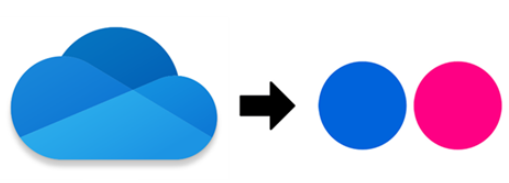
Microsoft OneDrive é um serviço popular de armazenamento em nuvem que permite fazer backup e sincronizar arquivos como fotos, vídeos e documentos on-line através de websites, aplicativo desktop e aplicativo móvel. Ele fornece 5 GB de espaço de armazenamento gratuito para armazenar seus dados e oferece recursos básicos de compartilhamento para você compartilhar fotos online com outros usuários OneDrive individualmente, adicionando endereços de e-mail ou enviando links de compartilhamento.
O Flickr também é um famoso serviço de armazenamento e compartilhamento de fotos antigas que permite o upload de até 1000 peças de fotos e vídeos gratuitamente. Mas um usuário gratuito do Flickr só pode fazer upload menos de 200 MB por foto e 1 GB por vídeo. Entretanto, similar a outras mídias sociais, o Flickr oferece diferentes permissões de visualização para que você configure com suas fotos, vídeos ou álbuns para que seus amigos, familiares e outros usuários do Flickr possam visualizar o conteúdo de acordo com as permissões.
Se você tem uma grande demanda para armazenar e compartilhar fotos e vídeos on-line, é melhor aprender como transferir OneDrive para Flickr, porque:
Não OneDrive nem Flickr oferecem nenhuma maneira direta de transferir arquivos entre os serviços de armazenamento em nuvem. Se você quiser migrar as fotos do OneDrive para o Flickr com sucesso, há duas maneiras fáceis diferentes para você escolher, incluindo um método manual e um método eficiente.
Se você tiver armazenamento local suficiente para armazenar temporariamente as fotos e vídeos que você deseja transferir para Flickr, você pode baixar fotos do OneDrive e depois carregá-las novamente para o Flickr manualmente. Mas este método seria chato se você tiver muitas fotos e vídeos. Porque o processo seria muito custa muito tempo.
Passo 1. Acesse o site do OneDrive com sua conta pessoal OneDrive ou OneDrive for Business. Passo 2. Selecione as fotos, vídeos, ou uma pasta e clique no botão "Transferir". Depois aguarde que seu navegador faça o download das fotos como um arquivo zip para a pasta do navegador.
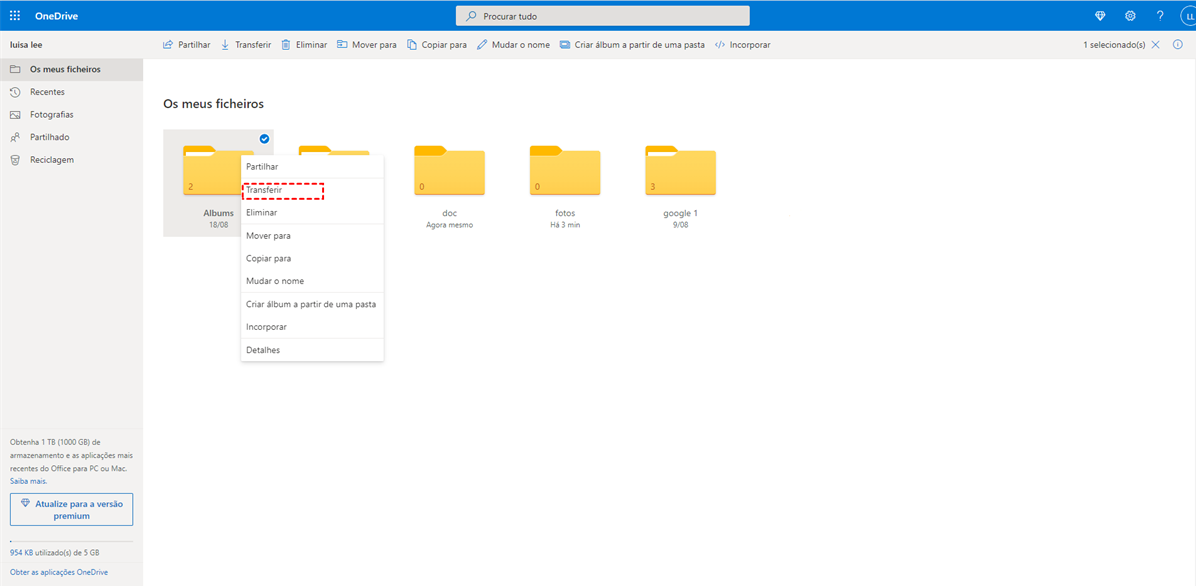
Dica: Você pode ter que descompactar o arquivo baixado se selecionar mais de uma foto ou selecionar uma pasta para baixar.
Passo 3. Acesse a web do Flickr em outra janela do navegador. Passo 4. Clique no ícone da nuvem acima, depois arraste e solte as fotos e vídeos baixados para a interface do Flickr. Ou você pode clicar no botão "Selecione as fotos e vídeos para upload" para carregar as fotos baixadas através da janela pop-up.
Dica: É melhor ver processos de download e upload para evitar falhas inesperadas.
Que tal transferir fotos e vídeos do OneDrive para o Flickr de uma maneira mais eficiente? Há um gerenciador de arquivos em nuvem baseado na web gratuito chamado MultCloud que tem como objetivo ajudar os usuários a gerenciar e transferir dados de forma mais eficiente e confiável, sem qualquer risco de perda de dados.
Agora, por favor, siga cuidadosamente os seguintes passos para transferir OneDrive para Flickr com a ajuda da função de "Transferência na nuvem".
Passo 1. Criar uma conta MultCloud no site.
Passo 2. Adicione suas nuvens a MultCloud clicando no botão "Adicionar nuvem" e escolhendo os ícones OneDrive e Flickr respectivamente.
Nota: Como MultCloud não tem limitação de número de nuvem adicionada, Você pode adicionar duas contas OneDrive no mesmo PC.
Passo 3. Na página "Transferência na nuvem", escolha fotos e vídeos no OneDrive como fonte, depois escolha uma pasta no Flickr como destino. Pressione "Transferir agora" abaixo e MultCloud iniciará a migração da OneDrive para o Flickr imediatamente.
Tips:
O uso da função "Transferência na nuvem" de MultCloud para transferir OneDrive para Flickr pode ser a melhor maneira, já que você pode obter a experiência mais conveniente de transferência de nuvem para nuvem. Além disso, se você quiser usar Flickr e Google Fotos ao mesmo tempo, você também pode tentar transferir fotos do Flickr para o Google Fotos com passos acima.
Transferir, sincronizar or dazer backup arquivos de uma nuvem para outra rapidamente.
100% seguro